
OpenMediaVault (OMV) es una distribución gratuita de Linux diseñada para almacenamiento conectado a la red (NAS). OpenMediaVault se basa en el sistema operativo Debian y tiene licencia a través de la licencia pública general GNU v3.
OpenMediaVault contiene servicios como SSH, (S) FTP, SMB / CIFS, servidor de medios DAAP, rsync, BitTorrent y muchos más.
Esta distribución de Linux fue diseñada principalmente para usarse en entornos domésticos o pequeñas oficinas domésticas, pero no está limitado a esos escenarios.
Podemos usar esta distribución en entornos de gran escala si tenemos suficiente hardware. Es simple y fácil de administrar a través de la consola web y todos pueden instalar y administrar un almacenamiento conectado a la red sin un conocimiento más profundo.
OpenMediaVault realiza algunos cambios en el sistema operativo Debian. Proporciona una interfaz de usuario basada en web para la administración y personalización, y una API de complemento para implementar nuevas funciones. Uno puede instalar complementos a través de la interfaz web.
Entre las principales características de OpenMediaVault podemos encontrar:
- Interfaz gráfica de usuario multilenguaje basada en la web
- Protocolos: CIFS (a través de Samba ), FTP , NFS (versiones 3 y 4), SSH , rsync , iSCSI , AFP y TFTP
- Software-RAID ( niveles 0, 1, 4, 5, 6 y 10, más JBOD )
- Monitoreo: Syslog , Watchdog , SMART , SNMP (v1, 2c y 3) (solo lectura)
- Informes estadísticos por correo electrónico.
- Gráficos estadísticos para la CPU: carga de trabajo, velocidades de transferencia de LAN , uso del disco duro y asignación de RAM
- Partición GPT / EFI > 2 TByte posible
- Sistemas de archivos : ext2 , ext3 , ext4 , Btrfs , XFS , JFS , NTFS , FAT32
- Cuota
- Gestión de usuarios y grupos.
- Controles de acceso vía ACL
- Agregación de enlaces Bonding , Wake On LAN
- Sistema enchufable
Lo primero que tendremos que realizar, es descargar la imagen de OpenMediaVault para nuestra Raspberry Pi. Esto lo podemos hacer dirigiéndonos al siguiente enlace.
Aquí podrán descargar la imagen de OpenMediaVault para nuestro pequeño dispositivo y esta imagen la podremos grabar en la SD de nuestra Raspberry con ayuda de Ecther.
Después de haber grabado la imagen de OpenMediaVault en la SD, procedemos a colocar la SD a nuestra Raspberry Pi y conectar nuestro dispositivo a la fuente de energía, al monitor, TV o lo que utilices de salida de video para ver tu Raspberry y comenzamos con la configuración de OpenMediaVault.
Configuración básica OpenMediaVault
Cuando inicien su Raspberry Pi esta nos mostrara nuestra IP que estamos utilizando en este momento, por lo que, para administrar el sistema, debemos de dirigirnos la URL que nos muestra.
Abran el navegador en su computadora y escriban la dirección IP de su Raspberry Pi. Hecho esto deberían encontrarse en el panel de control de su nuevo Raspberry Pi NAS.
Aquí podrán Iniciar sesión con las credenciales admin (nombre de usuario) y openmediavault (contraseña).
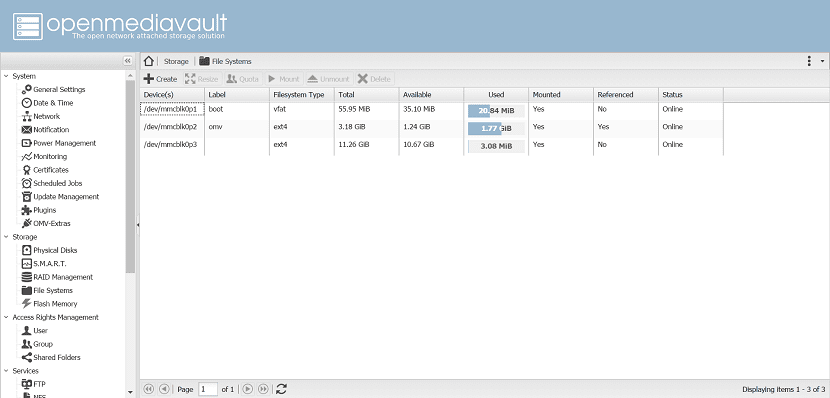
Dentro del panel vamos a montar nuestros discos, esto lo podemos hacer en el menú de la izquierda en “Sistemas de archivos “(estará debajo del encabezado de Almacenamiento).
Aquí podrán ver sus dispositivos de almacenamiento USB en la columna Dispositivo (s). Simplemente deben seleccionar uno y (suponiendo que su dispositivo no esté ya montado) presionen en Montar.
Ya con el proceso anterior realizado, ahora debemos de compartir las carpetas dado que estas serán las que administren el contenido que queremos que esté disponible en nuestro NAS.
De vuelta en el menú de navegación principal, hagan clic en “Carpetas compartidas. Estará bajo de “Access Rights Management” y presionen en “Agregar” para comenzar. Al finalizar este proceso deben dar clic en Guardar.
Habilitar SMB / CFIS
Ahora debemos habilitar SMB / CFIS para que otras computadoras en nuestra red puedan llegar a nuestras carpetas compartidas.
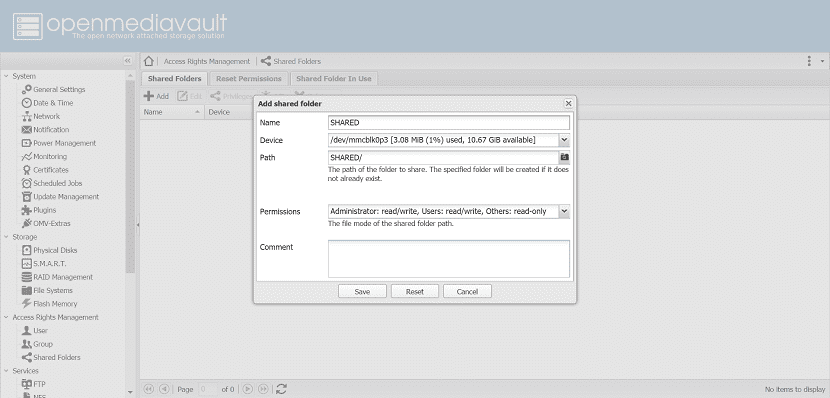
Esto es fácil, solo deben regresar al menú principal, haga clic en SMB / CFIS y activar la opción de “Habilitar” y posteriormente dar clic en Guardar y después de un momento dar clic en “Aplicar”
Hay dos pestañas en el menú SMB / CFIS. Hemos estado en Configuración, pero saltamos a “Acciones” al hacer clic en la pestaña etiquetada.
Hagan clic en Agregar y luego, en el menú desplegable, seleccione la carpeta compartida que crearon en el último paso.
Después clic en Guardar y así tendrán que repetir según sea necesario hasta que todas sus carpetas compartidas se compartan.
El artículo Convierte tu Raspberry Pi en un NAS con OpenMediaVault aparece primero en Convierte tu Raspberry Pi en un NAS con OpenMediaVault.
Continúar leyendo...

